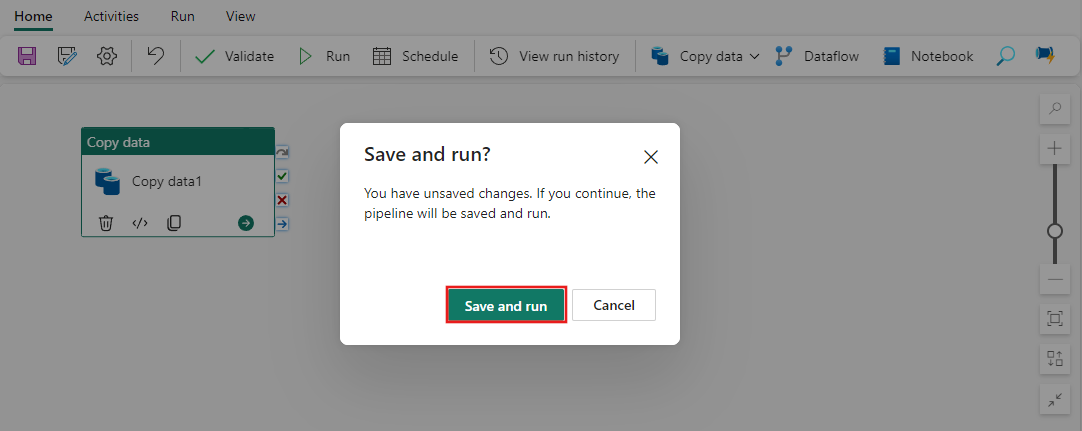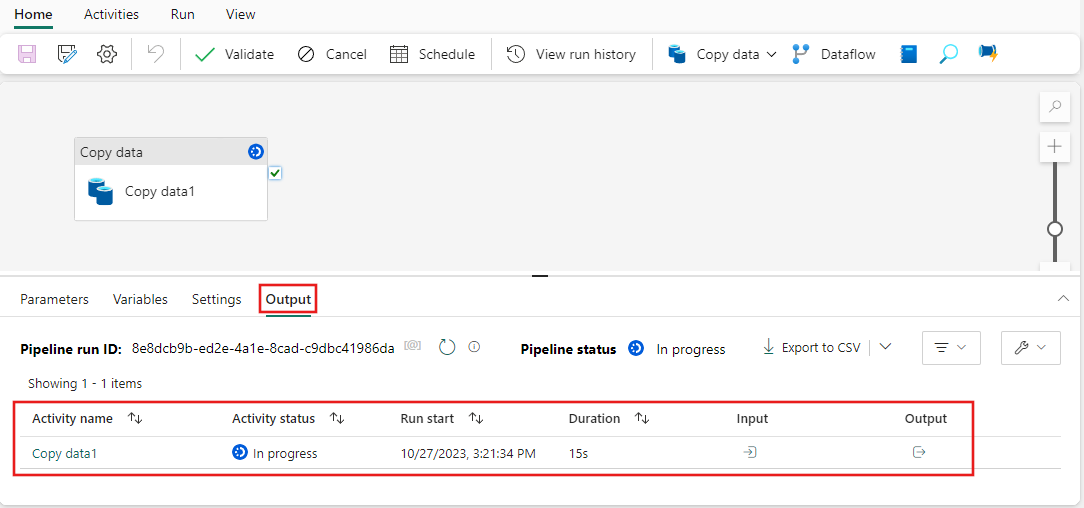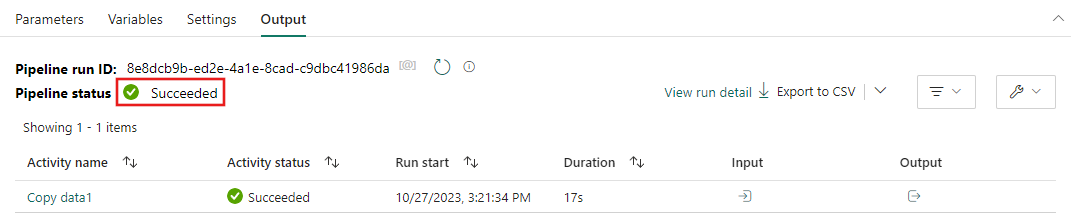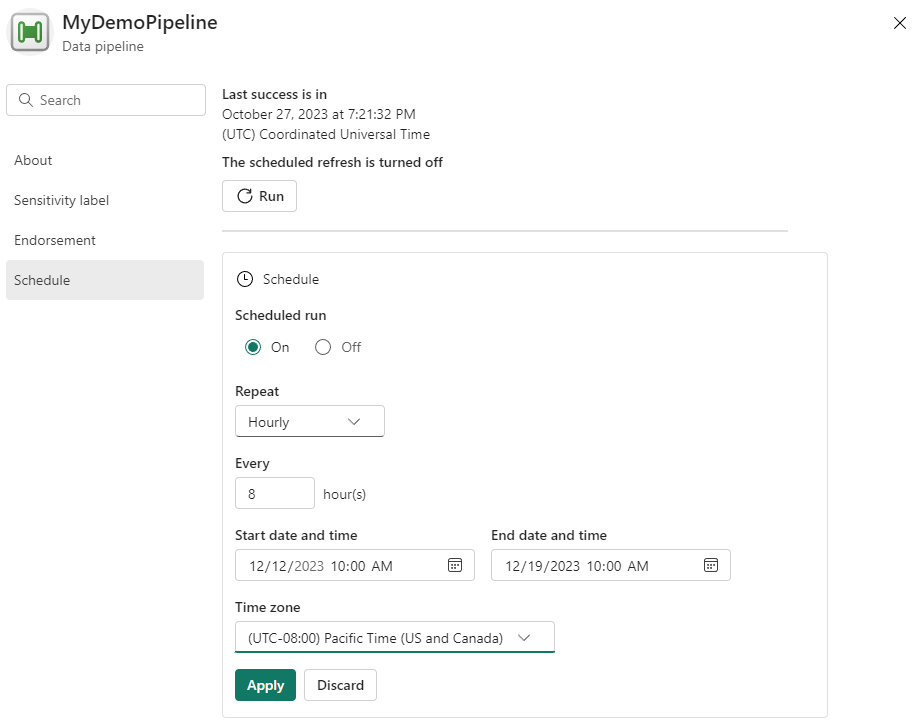개념: 데이터 파이프라인 실행
데이터 파이프라인 실행은 데이터 파이프라인이 실행될 때 발생합니다. 즉, 데이터 파이프라인의 활동이 실행되어 완료되었습니다. 예를 들어 데이터 복사 작업으로 데이터 파이프라인을 실행하면 해당 작업이 수행되고 데이터가 복사됩니다. 각 데이터 파이프라인 실행에는 고유한 파이프라인 실행 ID가 있습니다.
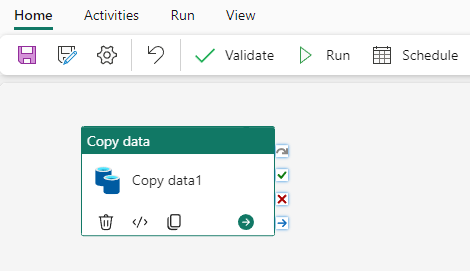
데이터 파이프라인 실행은 주문형 또는 일정을 설정하여 두 가지 방법 중 하나를 트리거할 수 있습니다. 예약된 파이프라인은 설정한 시간과 빈도에 따라 실행할 수 있습니다.
주문형 데이터 파이프라인 실행
데이터 파이프라인 실행을 수동으로 트리거하려면 홈 탭의 위쪽 배너에 있는 실행을 선택합니다.

파이프라인 실행을 트리거하기 전에 변경 내용을 저장하라는 메시지가 표시됩니다. 저장하고 실행을 선택하여 계속 진행합니다.
변경 내용이 저장되면 파이프라인이 실행됩니다. 캔버스 아래쪽에 있는 출력 탭에서 실행 진행률을 볼 수 있습니다.
실행이 완료되면 작업의 모서리에 녹색 확인 표시가 나타납니다.
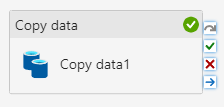
전체 파이프라인이 실행되고 출력 상태가 성공업데이트되면 성공적인 파이프라인 실행이 수행됩니다.
예약된 데이터 파이프라인 실행
데이터 파이프라인 실행 일정을 세울 때 파이프라인이 실행되는 빈도를 선택할 수 있습니다. 홈 탭의 위쪽 배너에 있는 일정을 선택하여 옵션을 확인합니다. 기본적으로 데이터 파이프라인은 일정에 따라 설정되지 않습니다.

팁
데이터 파이프라인을 예약할 때 인터페이스는 시작 날짜와 종료 날짜를 모두 지정해야 합니다. 이 디자인은 예약된 모든 파이프라인에 정의된 실행 기간을 보장합니다. 현재 종료 날짜 없이 일정을 설정하는 기본 제공 옵션은 없습니다. 진행 중인 일정을 유지하려면 종료 날짜를 앞으로 몇 년 앞까지 설정할 수 있습니다. 예를 들어 2099-01-01 이 접근 방식은 파이프라인을 무기한 실행하도록 효과적으로 유지하므로 시간이 지남에 따라 필요에 따라 일정을 관리하거나 조정할 수 있습니다.
일정 구성 페이지에서 일정 빈도, 시작 및 종료 날짜 및 시간 및 표준 시간대를 지정할 수 있습니다.
구성되면 적용을 선택하여 일정을 설정합니다. 일정 버튼을 다시 선택하여 언제든지 일정을 다시 보거나 편집할 수 있습니다.